源码安装php和扩展
参考:
https://www.php.cn/faq/456396.html(Linux中如何安装 PHP 扩展)
经验
优先使用源码安装,因为yum安装时,yum版本和系统版本和redhat版本各种不一致
yum install 找不到源时吗,就搜索提供服务包的原地址,比如
yum -y install http://down.24kplus.com/linux/oniguruma/oniguruma-devel-6.7.0-1.el7.x86_64.rpm
安装
1、到官网获取下载地址 https://www.php.net/downloads
2、下载并解压
cd /home/install/php74 wget https://www.php.net/distributions/php-7.4.25.tar.gz tar -zxvf php-7.4.25.tar.gz
3、进入解压目录编译配置
cd php-7.4.25 sudo ./configure --prefix=/usr/local/php74 \ --with-config-file-path=/etc --enable-fpm --enable-inline-optimization \ --disable-debug --enable-mysqlnd --enable-static --disable-rpath --enable-shared --enable-soap --with-xmlrpc \ --with-openssl --with-mhash --with-zlib \ --enable-bcmath --with-iconv --with-bz2 --enable-calendar --with-curl \ --with-cdb --enable-dom --enable-exif --enable-fileinfo --enable-filter --with-pear \ --enable-opcache --enable-ftp --with-gdbm --with-openssl-dir --with-jpeg --with-zlib-dir \ --with-freetype --enable-gd --enable-gd-jis-conv --with-gettext --with-gmp --with-mhash --enable-json --with-sqlite3\ --enable-mbstring --enable-mbregex --enable-pdo --with-mysqli=mysqlnd --with-pdo-mysql=mysqlnd \ --with-pdo-sqlite --with-readline --enable-session --enable-shmop --enable-simplexml --enable-sockets --enable-sysvmsg \ --enable-sysvsem --enable-sysvshm --with-xsl --with-zip --enable-mysqlnd-compression-support --enable-intl \ --with-config-file-path=/usr/local/php74/etc \ PKG_CONFIG_PATH=/usr/local/lib/pkgconfig/ (这句如果 libzip 没有报错不用复制)
注意 --with-config-file-path 指定 php.ini
或者
./configure --prefix=/usr/local/php74 --disable-fileinfo --enable-fpm --with-config-file-path=/usr/local/php74/etc --with-config-file-scan-dir=/usr/local/php74/etc/php.d --with-openssl --with-zlib --with-curl --enable-ftp --with-gd --with-xmlrpc --with-jpeg-dir --with-png-dir --with-freetype-dir --enable-gd-native-ttf --enable-mbstring --enable-zip --enable-mysqlnd --with-mysqli=mysqlnd --with-pdo-mysql=mysqlnd --without-pear --enable-bcmath --enable-tokenizer --enable-libxml --enable-ctype --enable-pcntl --enable-cli
编译时可能会出现一些错误 configure error
1. configure: error: Package requirements (sqlite3 > 3.7.4) were not met: 处理:yum install sqlite-devel -y 2. configure: error: Please reinstall the BZip2 distribution 处理:yum install bzip2 bzip2-devel -y 3. configure: error: Package requirements (libcurl >= 7.15.5) were not met:No package 'libcurl' found 处理:yum install libcurl libcurl-devel -y 4. configure: error: GNU MP Library version 4.2 or greater required. 处理:yum install gmp-devel -y 5. configure: error: Package requirements (icu-uc >= 50.1 icu-io icu-i18n) were not met: No package 'icu-uc' found No package 'icu-io' found No package 'icu-i18n' found 处理:yum install libicu-devel -y 6. configure: error: Package requirements (oniguruma) were not met: No package 'oniguruma' found 处理:yum install oniguruma-devel -y 7. configure: error: Please reinstall readline - I cannot find readline.h 处理:yum install readline-devel -y 8. configure: error: Package requirements (libzip >= 0.11 libzip != 1.3.1 libzip != 1.7.0) were not met:No package 'libzip' found 处理:yum remove libzip libzip-devel cd /home/install/libzip1.2 wget https://hqidi.com/big/libzip-1.2.0.tar.gz tar -zxvf libzip-1.2.0.tar.gz cd libzip-1.2.0 ./configure make && make install #####完成后##### make[2]: Nothing to be done for `install-exec-am'. /usr/bin/mkdir -p '/usr/local/lib/pkgconfig' /usr/bin/install -c -m 644 libzip.pc '/usr/local/lib/pkgconfig' make[2]: Leaving directory `/home/install/libzip1.2/libzip-1.2.0' make[1]: Leaving directory `/home/install/libzip1.2/libzip-1.2.0' #####完成后##### export PKG_CONFIG_PATH=/usr/local/lib/pkgconfig echo $PKG_CONFIG_PATH #####显示##### /usr/local/lib/pkgconfig #####显示#####
4、安装
make && make install
配置
1、切换到 源代码目录
cd /home/install/php74/php-7.4.25
2、拷贝 php.ini文件
cp php.ini-production /usr/local/php74/etc/php.ini
3、服务管理
# 通过 service 管理 cd /home/install/php74/php-7.4.25/sapi/fpm cp init.d.php-fpm /etc/init.d/php74-fpm chmod 755 /etc/init.d/php74-fpm # 配置完成之后 service php74-fpm start # 自动开机启动 vi /etc/rc.d/rc.local # 添加 下面一行并保存 /etc/init.d/php74-fpm start # 然后执行加载配置 ldconfig ########################### 分割 # 通过 systemd 管理 cd /home/install/php74/php-7.4.25/sapi/fpm cp php-fpm.service /lib/systemd/system/php74-fpm.service vi /usr/lib/systemd/system/php74-fpm.service # ProtectSystem=full 改成下面这个配置并保存 ProtectSystem=false # 重载一下命令 systemctl daemon-reload # 加入开机启动 systemctl enable php74-fpm.service # 启动服务 systemctl start php74-fpm.service
4、配置php-fpm
cd /usr/local/php74/etc cp php-fpm.conf.default php-fpm.conf cd /usr/local/php74/etc/php-fpm.d cp www.conf.default www.conf # 如果需要修改 监听端口 vi /usr/local/php74/etc/php-fpm.d/www.conf # listen = 1270.0.0.1:9000 改成 你想要监听的端口
5、修改php.ini时区
vi /usr/local/php74/etc/php.ini # 修改并保存 date.timezone = "Asia/Shanghai"
安装其他拓展
redis 拓展
1、去官方拓展获取redis拓展地址 https://pecl.php.net/get/redis-5.3.4.tgz
2、下载解压
cd /home/install/php-redis wget https://pecl.php.net/get/redis-5.3.4.tgz tar zxvf redis-5.3.4.tgz
3、指定版本安装
cd /home/install/php-redis/redis-5.3.4 /usr/local/php74/bin/phpize ./configure --with-php-config=/usr/local/php74/bin/php-config make && make install
4、修改php.ini文件
vi /usr/local/php74/etc/php.ini
# 末尾添加 redis.so 并保存
[redis]
extension=redis.so
5、重启 php
systemctl restart php74-fpm.service
gd扩展:GD扩展踩坑指南
这个坑踩到后就不建议使用源码,记得忙到最后也不知道是否弄好没,yum源不香吗!
安装依赖 libpng、libzip、zlib、freetype、libgd、libjpeg
libpng wget http://jaist.dl.sourceforge.net/project/libpng/libpng16/1.6.31/libpng-1.6.31.tar.gz tar -xzvf libpng-1.6.31.tar.gz cd libpng-1.6.31 ./configure --prefix=/usr/local/libpng --enable-shared make make install libzip wget https://nih.at/libzip/libzip-1.2.0.tar.gz tar -zxvf libzip-1.2.0.tar.gz cd libzip-1.2.0 ./configure make make install zlib wget http://www.zlib.net/zlib-1.2.11.tar.gz tar -xzvf zlib-1.2.11.tar.gz cd zlib-1.2.11 ./configure --prefix=/usr/local/zlib --enable-shared make make install freetype wget https://download.savannah.gnu.org/releases/freetype/freetype-2.10.1.tar.gz tar -xzvf freetype-2.10.1.tar.gz cd freetype-2.10.1 ./configure --prefix=/usr/local/freetype --enable-shared make make install libgd wget https://github.com/libgd/libgd/releases/download/gd-2.2.3/libgd-2.2.3.tar.gz tar -xzvf libgd-2.2.3.tar.gz cd libgd-2.2.3 ./configure --enable-shared make make install make clean make distclean libjpeg wget http://www.ijg.org/files/jpegsrc.v9d.tar.gz tar -xzvf jpegsrc.v9d.tar.gz cd jpeg-9d ./configure --prefix=/usr/local/libjpeg --enable-shared make make install
进入PHP目录安装扩展
cd ~/php-7.4.x/ #源码目录 cd ext/gd/ /usr/local/php74/bin/phpize #可能会报错 ./configure --enable-gd
--with-php-config=/usr/local/php74/bin/php-config
--with-jpeg=/usr/local/libjpeg
--with-png=/usr/local/libpng #可能无效,尝试加
--with-zlib=/usr/local/zlib #同上
--with-freetype=/usr/include/freetype2/freetype #使用ldconfig -p |grep freetype或者yum list install|grep freetype,实在不行使用 find / -name freetype
--enable-gd-native-ttf #和freetype配套
make make install
查看某个lib库是否安装
ldconfig -p | grep pcap
/usr/local/php74/bin/phpize #可能会报错
Cannot find autoconf. Please check your autoconf installation and the
$PHP_AUTOCONF environment variable. Then, rerun this script.
#解决
yum install autoconf
查看gd库具体支持哪些图片格式和图片操作
php-info()
GD扩展最后的效果:freetype,gif,jpeg,pngwbmp等等
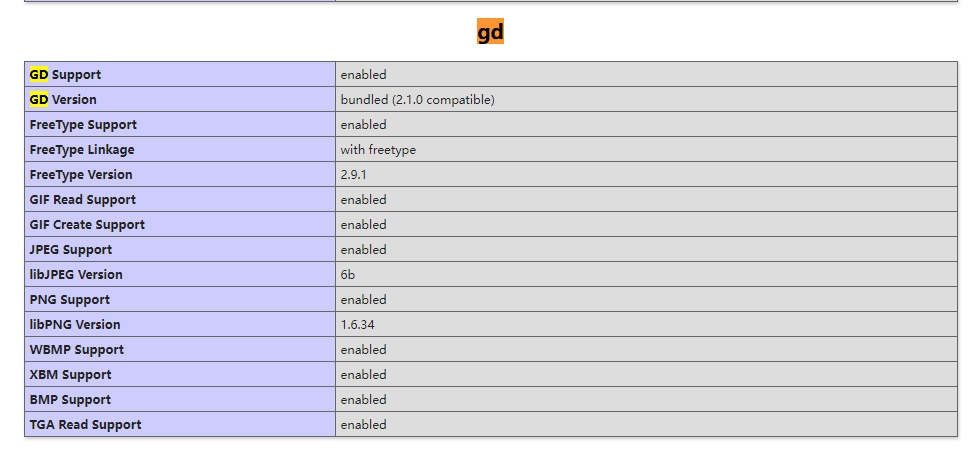
安装 fileinfo 扩展
1. 确认 php 版本
|
1 2 |
|
2. 找到 php 可执行文件的位置
|
1 2 |
|
可以看出 php 执行文件在 /usr/local/php/bin 目录里面
那么尝试执行 phpize,保证这个文件存在,phpize 命令在添加扩展的时候需要用到
|
1 2 3 4 5 |
|
3.进入php源码目录
我的习惯是网络下载的软件会放在 /usr/local/src 下面,
|
1 2 3 |
|
扩展都在源码目录的 etc 下面,里面有 curl,gd,ftp 等等扩展目录,我要安装 fileinfo,所以到 fileinfo 目录里面
4.开始安装
确定目录下面有 config.m4 文件,如果没有,应该会有 config0.m4 文件,把 config0.m4 复制一份为 config.m4,如果没有这个文件,会报错:can not found config.m4
|
1 2 3 |
|
如果这几行命令运行下来都没有报错,那么说明扩展文件已经生成,并且已经自动移入相应位置。接下来就是修改 php.ini,追加 extension=fileinfo.so 到 php.ini 中。
5.修改php.ini,加载扩展文件
查看 php.ini 的位置
|
1 2 3 |
|
|
1 2 3 4 |
|
看到输出 fileinfo,至此,fileinfo 扩展安装完毕!另外可以使用 pecl 命令安装,更方便快捷!
扩展安装的一般步骤
参考:https://www.php.cn/faq/456396.html
window下
是通过php运行环境选择下载对应版本的扩展文件(.dll),下载后将dll文件放在php的ext目录下
1. 打开phpinfo 查看 nts(非线程) 还是 ts (线程),然后查看操作位数
注: 86 等于 32 位 ,和你的windows系统64 or 32位无关。比如我的:

2. 下载对应的版本的php_mongodb.dll 文件
下载链接:https://pecl.php.net/package/mongodb/1.2.9/windows

3. 把文件解压出来 php_mongodb.dll 文件复制到php安装目录下的 ext 目录下(我的是: F:\phpStudy\php\php-7.0.12-nts\ext)

4. 打开php.ini 配置文件增加行 : extension=php_mongodb.dll

5. 重启,再打开phpinfo() 查看是否有mongodb扩展,出现下图则安装成功

linux下安装扩展
一般会选用源码安装 php,安装 php 的过程指定要安装的扩展,但是避免不了缺少某个扩展未安装导致程序运行报错的问题。以 fileinfo 为例,介绍一下怎么添加 php 扩展。
准备
通常遇到报错:xxx function undefined,而这个函数是系统函数的话,那一定是你缺少某个扩展。添加扩展也非常简单。首选要确认当前的 php 是哪个版本,不同版本的 php 扩展会有些许出入。然后找到 Php 源码目录,也就是从网上下载下来并且解压的 php 文件包。添加扩展的时候需要在源码包里面去执行命令。
总结:
1,区分是window上的php还是linux上的php,但下载地址都是:https://pecl.php.net/package/
2,查看php的版本,不同版本可能功能有差别;
3,通过phpinfo()查看需要安装的环境:
- 线程安全还是非线程安全:Thread Safety的值
- 编译器:Compiler的值
- 软件位数:Architecture的值 (x86,x64)
- Server API的值:运行模式
4,linux下,先通过https://pecl.php.net/package/查看对应的软件版本,假设为ext-1.6.8:
1,下载
wget http://pecl.php.net/get/ext-1.6.8.tgz(使用用审查元素可以查看到扩展压缩文件的地址) 2,解压
tar -xzvf ext-1.6.8.tgz 3,进入扩展目录
cd ext-1.6.8 4,
/usr/local/php/bin/phpize 或者 phpize 5,配置
./configure --with-php-config=/usr/local/php/bin/php-config
或者
./configure --with-php-config=/usr/bin/php-config 6,编译
make && make install
5,修改php.ini配置;
(1)windows下是extension=php_redis.dll
(2)linux下是extension=redis.so
6,重启服务器(php-fpm或者httpd);





【推荐】国内首个AI IDE,深度理解中文开发场景,立即下载体验Trae
【推荐】编程新体验,更懂你的AI,立即体验豆包MarsCode编程助手
【推荐】抖音旗下AI助手豆包,你的智能百科全书,全免费不限次数
【推荐】轻量又高性能的 SSH 工具 IShell:AI 加持,快人一步
· DeepSeek 开源周回顾「GitHub 热点速览」
· 物流快递公司核心技术能力-地址解析分单基础技术分享
· .NET 10首个预览版发布:重大改进与新特性概览!
· AI与.NET技术实操系列(二):开始使用ML.NET
· 单线程的Redis速度为什么快?
2021-09-29 计算机:软硬件构成基本关系